Zaktualizowany 2024 kwietnia: Przestań otrzymywać komunikaty o błędach i spowolnij swój system dzięki naszemu narzędziu do optymalizacji. Pobierz teraz na pod tym linkiem
- Pobierz i zainstaluj narzędzie do naprawy tutaj.
- Pozwól mu przeskanować twój komputer.
- Narzędzie będzie wtedy napraw swój komputer.
Jeśli pojawi się komunikat u dołu programu Word 2007, Word 2010 lub innego pakietu Office podczas próby zmodyfikowania dokumentu zatytułowanego „Ta modyfikacja jest niedozwolona, ponieważ wybór jest zablokowany”, w tym artykule należy znaleźć odpowiedź na pytanie „Dlaczego” i powie Ci, jak ponownie udostępnić dokument do edycji.
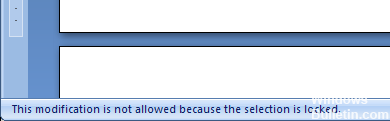
Nie możesz tego wstawić do dokumentu Błąd pakietu Microsoft Office. Jeśli przesuniesz kursor myszy nad przycisk Wstaw na karcie Start, zostanie wyświetlony następujący komunikat o błędzie: „To polecenie jest obecnie wyłączone. To polecenie nie jest dostępne, ponieważ dokument jest oznaczony jako ostateczny ”.
Jeśli tak jest w przypadku wszystkich dokumentów, to albo nie aktywowałeś oprogramowania, albo masz przeterminowaną wersję testową. Kliknij Pomoc, przejdź do Aktywuj produkt.
Jeśli tak się stanie z pojedynczym dokumentem, kliknij Narzędzia, przejdź do Unprotect Document.
Aktualizacja lub dezaktywacja Synergy (jeśli to konieczne)
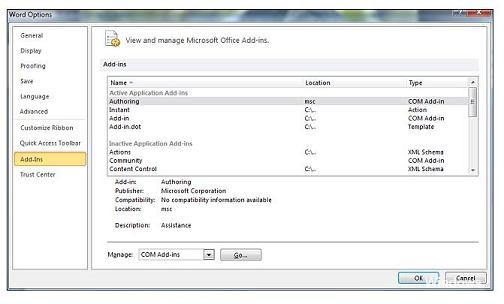
Okazuje się, że Synergy może również odpowiadać za jeden z tych dwóch wariantów komunikatu o błędzie. To zachowanie jest częścią dobrze znanego błędu Synergy, który skutecznie wyłącza opcję wyboru przeciągania i upuszczania w dowolnej aplikacji Microsoft Office.
Od wydania stabilnego v1.8.2, programiści Synergy zaktualizowali ten błąd. Jeśli więc nadal pojawia się ten komunikat o błędzie, a Synergy jest zainstalowany, uruchom przewodnik rozwiązywania problemów, aktualizując Synergy przy użyciu najnowszej dostępnej wersji.
Aktualizacja z kwietnia 2024 r.:
Za pomocą tego narzędzia możesz teraz zapobiegać problemom z komputerem, na przykład chroniąc przed utratą plików i złośliwym oprogramowaniem. Dodatkowo jest to świetny sposób na optymalizację komputera pod kątem maksymalnej wydajności. Program z łatwością naprawia typowe błędy, które mogą wystąpić w systemach Windows - nie ma potrzeby wielogodzinnego rozwiązywania problemów, gdy masz idealne rozwiązanie na wyciągnięcie ręki:
- Krok 1: Pobierz narzędzie do naprawy i optymalizacji komputera (Windows 10, 8, 7, XP, Vista - Microsoft Gold Certified).
- Krok 2: kliknij „Rozpocznij skanowanie”, Aby znaleźć problemy z rejestrem Windows, które mogą powodować problemy z komputerem.
- Krok 3: kliknij „Naprawić wszystko”, Aby rozwiązać wszystkie problemy.
Jeśli jednak uaktualnienie do najnowszej wersji nie wchodzi w rachubę, innym użytkownikom udało się obejść ten problem, naciskając przycisk Win tuż przed próbą dokonania wyboru w programie pakietu Microsoft Office.
Innym sposobem obejścia tego problemu jest wyłączenie oprogramowania za pomocą aplikacji pakietu Office lub całkowite jego odinstalowanie.
Jeśli ta metoda nie miała zastosowania do konkretnego scenariusza, przejdź do następnej metody poniżej.
Biuro nie zostało jeszcze aktywowane

Jeśli zauważysz problem zarówno w programie Word, jak i Excel, problem jest oczywiście widoczny na całym komputerze. Po nawiązaniu połączenia z Internetem kliknij przycisk Office w lewym górnym rogu i wybierz Opcje Worda na dole menu.
W nowym oknie po lewej stronie wybierz Zasoby, a następnie kliknij przycisk Aktywuj. Powinno to włączyć Worda, tj. Jest już włączone (tzn. Nie jest przyczyną twoich problemów) lub dostarczyć więcej informacji o tym, dlaczego nie jest włączone i nie można go włączyć.
Zatrzymaj ochronę plików
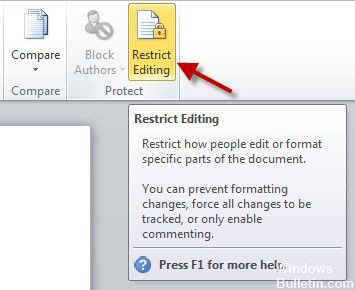
Jeśli plik nie jest jeszcze dostępny po wykonaniu powyższej metody, można go zabezpieczyć. Możesz łatwo usunąć ograniczenia edycji w programie Word 2013, wykonując następujące kroki.
- Przejdź do karty Recenzja, a następnie kliknij opcję Ogranicz modyfikację, a następnie wybierz opcję Ogranicz formatowanie i modyfikację.
- Zobaczysz małe okno obok dokumentu. Jeśli zobaczysz przycisk Zatrzymaj ochronę, kliknij go. Jeśli jest przycisk Start Protect, po prostu zamknij okno, aby odblokować zablokowany wybór w programie Word 2013.
Porada eksperta: To narzędzie naprawcze skanuje repozytoria i zastępuje uszkodzone lub brakujące pliki, jeśli żadna z tych metod nie zadziałała. Działa dobrze w większości przypadków, gdy problem jest spowodowany uszkodzeniem systemu. To narzędzie zoptymalizuje również Twój system, aby zmaksymalizować wydajność. Można go pobrać przez Kliknięcie tutaj

CCNA, Web Developer, narzędzie do rozwiązywania problemów z komputerem
Jestem entuzjastą komputerów i praktykującym specjalistą IT. Mam za sobą lata doświadczenia w programowaniu komputerów, rozwiązywaniu problemów ze sprzętem i naprawach. Specjalizuję się w tworzeniu stron internetowych i projektowaniu baz danych. Posiadam również certyfikat CCNA do projektowania sieci i rozwiązywania problemów.

